Cómo restablecer de fábrica el iPhone sin ID de Apple o contraseña
Los iPhones son dispositivos maravillosos que han cambiado por completo la forma en que funciona el mundo y han traído tantas oportunidades fantásticas en nuestras vidas. Sin embargo, la seguridad siempre es una preocupación importante, especialmente cuando se considera la cantidad de información privada que tienen nuestros dispositivos sobre nosotros.

Por eso es tan importante protegernos usando códigos de acceso y contraseñas para evitar que nuestros datos se pierdan o sean robados. Sin embargo, esto a veces puede ser contraproducente en la situación en la que olvida su ID de Apple o su contraseña, lo que significa que no puede acceder a su dispositivo.
Cuando esto sucede, prácticamente se queda con un dispositivo inútil, por lo que deberá dedicar tiempo a que su equipo vuelva a funcionar. Hoy, vamos a explorar todas las soluciones que necesita saber para volver a esta condición, para que tenga un dispositivo que funcione completamente.
Parte 1. Cómo restablecer de fábrica el iPhone sin ID de Apple
1.1 Cómo restablecer la ID de Apple
Si olvidó su ID de Apple o la contraseña relacionada con él, el primer paso que querrá tomar es restablecer su cuenta, para que tenga acceso a ella nuevamente. Una vez restablecido, puede volver a iniciar sesión en su cuenta con su ID de Apple renovada, con suerte, recuperará el acceso a su iPhone.
Así es cómo;
Paso 1: desde su navegador web, ingrese la dirección URL ‘iforgot.apple.com’ y luego ingrese su dirección de correo electrónico de ID de Apple en el cuadro de texto cuando se le solicite. Luego, haga clic en Continuar.
Paso 2: luego verá la opción para cambiar su contraseña y solicitar un enlace de cambio. Luego se le preguntará si desea responder una pregunta de seguridad o si desea que se le envíe un enlace de cambio de contraseña a su dirección de correo electrónico conectada. Elija lo que sea mejor para usted.
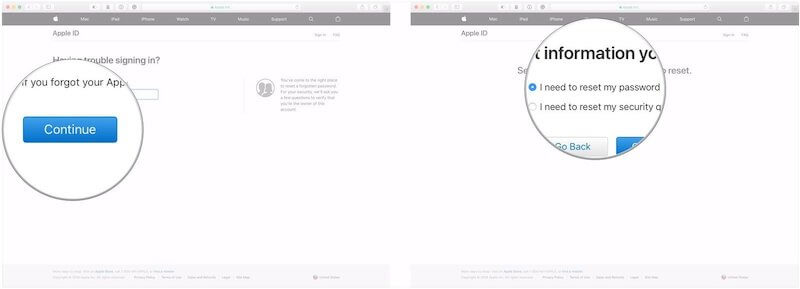
Paso 3: ahora responda su pregunta de seguridad o ingrese a la bandeja de entrada de su correo electrónico y haga clic en el correo electrónico que acaba de enviar. Luego puede restablecer su contraseña, crear una nueva y, en última instancia, restablecer su ID de Apple, que puede usar para volver a su iPhone.
1.2 Cómo restablecer la ID de Apple sin dirección de correo electrónico y respuesta de seguridad.
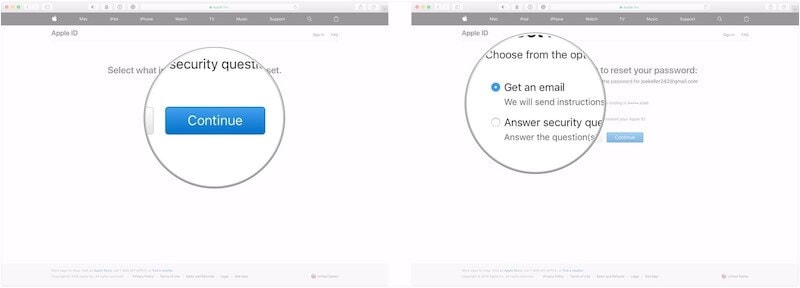
Ocasionalmente, olvidamos la pregunta de seguridad después de establecer esas respuestas por primera vez. Lo que es peor, nuestra dirección de correo electrónico puede volverse inválida después de no usarla durante mucho tiempo. El ID de Apple bloqueado le impedirá disfrutar de todos los servicios de iCloud y las funciones de Apple, y no podrá configurar ‘Buscar mi iPhone’ libremente. La música y los podcasts de Apple no pueden escucharse. Algunas aplicaciones populares ni siquiera se pueden descargar. Entonces, ¿cómo podemos restablecer la ID de Apple cuando nos encontramos con estas situaciones? No te preocupes. Encuentro una herramienta útil para ayudar a los usuarios a deshacerse de la ID de Apple bloqueada. Este programa le permite eliminar la ID de Apple con unos pocos clics.
Puede buscar en línea muchas herramientas similares, DrFoneTool – Desbloqueo de pantalla (iOS) es definitivamente el más popular.

DrFoneTool – Desbloqueo de pantalla
Desbloquear iPhone deshabilitado en 5 minutos.
- Operaciones sencillas para desbloquear iPhone sin el código de acceso.
- Elimina la pantalla de bloqueo del iPhone sin depender de iTunes.
- No se requiere conocimiento tecnológico, todos pueden manejarlo
- Funciona para todos los modelos de iPhone, iPad y iPod touch.
- Elimine todos los tipos de contraseñas de pantalla de dispositivos iOS al instante
- Totalmente compatible con el último iOS 11.

1.3 Cómo restablecer de fábrica el iPhone sin dejar rastro
En algunos casos, tal vez si está vendiendo o deshaciéndose de su teléfono, o si está completamente bloqueado y no puede acceder al dispositivo, deberá restablecerlo de fábrica. Aquí es donde literalmente borras todo del teléfono, por lo que está en un estado en el que es el mismo que cuando salió de fábrica por primera vez.
De esta manera, la pantalla de bloqueo, el código de acceso y toda la información privada desaparecerán y podrá comenzar a usar el dispositivo nuevamente. Para esto, vamos a utilizar una poderosa pieza de software conocida como DrFoneTool – Data Eraser (iOS). Este eficiente software de Wondershare hace que el proceso de restablecimiento de fábrica sea tan simple; ¡cualquiera puede hacerlo!
Algunos de los beneficios clave que podrá disfrutar al usar el software incluyen;

DrFoneTool – Borrador de datos
Restablecer el iPhone de fábrica sin dejar rastros
- Puede borrar todo el dispositivo restableciendo el iPhone de fábrica
- Borra archivos basura, archivos grandes y comprime fotos sin perder calidad
- Una de las soluciones más fáciles de usar disponibles en este momento
- Funciona con todos los dispositivos iOS, incluidos iPads y iPhones
¿Suena como la solución que estás buscando? Aquí está la guía completa paso a paso que necesita saber sobre cómo usarlo.
Paso 1: diríjase al sitio web de Wondershare y descargue el software DrFoneTool – Data Eraser (iOS) en su computadora. Instale el archivo descargado siguiendo las instrucciones en pantalla. Una vez instalado, abra el software y se encontrará en el menú principal.

Paso 2: conecte su iPhone a su computadora y espere a que el software lo note antes de hacer clic en la opción Borrar datos. En el menú de la izquierda, haga clic en la opción Borrar todos los datos, seguido de Iniciar borrado para comenzar el proceso de restablecimiento de fábrica.

Paso 3: a continuación, podrá elegir la profundidad con la que purga sus datos. Puede borrar absolutamente todo, solo archivos específicos o restablecer la configuración de fábrica de su dispositivo. Para un restablecimiento de fábrica básico como este, querrá elegir la opción de nivel Medio.

Paso 4: para confirmar que desea continuar, deberá ingresar el código de confirmación ‘000000’. Luego presione Borrar ahora para iniciar el proceso.

Paso 5: todo lo que necesita hacer ahora es esperar a que se complete el proceso. Esto puede demorar varios minutos, según la cantidad de datos que tenga en su dispositivo. Deberá asegurarse de que su dispositivo permanezca conectado y que su computadora permanezca encendida durante todo el proceso.
El software eliminará todo en su dispositivo y luego descargará y reinstalará el firmware para crear un nuevo comienzo para su dispositivo. Se le notificará cuando todo esté completo y podrá desconectar su dispositivo y comenzar a usarlo.

Parte 2. Cómo restablecer de fábrica el iPhone sin contraseña
En algunos casos, es posible que su dispositivo no tenga fallas ni errores, sino que olvidó su contraseña y no puede ingresar a su dispositivo para restablecerlo de fábrica. Es posible que le hayas traído el teléfono a un amigo y ahora te hayas dado cuenta de que tiene un código de acceso del que debes deshacerte.
Afortunadamente, Wondershare tiene otra solución fantástica conocida como DrFoneTool – Desbloqueo de pantalla (iOS) que es ideal para eliminar la pantalla de bloqueo de cualquier dispositivo iOS; otorgándole acceso completo. El software tiene muchas funciones, incluida la capacidad de eliminar cualquier tipo de bloqueo, incluido el código de acceso y las huellas digitales, y es increíblemente fácil de usar.
Para ayudarlo a comenzar eliminando la pantalla de bloqueo y la seguridad de su dispositivo, para que pueda restablecerlo de fábrica, aquí está la guía paso a paso que necesita saber.
Paso 1: diríjase al sitio web de Wondershare y descargue e instale el software DrFoneTool – Desbloqueo de pantalla (iOS). Es compatible con computadoras Mac y Windows. Siga las instrucciones en pantalla y, cuando esté listo, simplemente abra el software para acceder al menú principal.

Paso 2: conecte su dispositivo iOS y espere a que el software lo reconozca. Ahora haga clic en la opción Desbloqueo de pantalla.

Paso 3: ahora debe poner su teléfono en DFU/Modo de recuperación. Esto también se conoce como modo seguro, pero es muy fácil cuando sigues las instrucciones en pantalla.

Paso 4: después de poner su dispositivo en modo DFU, deberá confirmar que la información en la pantalla coincida con el dispositivo iOS que está desbloqueando para que el proceso funcione correctamente.

Paso 5: una vez que confirme el paso anterior, el software llevará a cabo automáticamente el proceso de desbloqueo. Deberá esperar a que esto suceda, y debe asegurarse de que su computadora permanezca encendida y su dispositivo permanezca conectado.
¡Recibirá una notificación en pantalla cuando se complete el proceso y su dispositivo esté listo para desconectarse y usarse!

Parte 3. Cómo reiniciar iPhone con iTunes
Como solución final, puede restablecer su iPhone utilizando el propio software iTunes de Apple. Con este software, podrá restablecer su iPhone. Este es un proceso similar al anterior; solo necesita seguir las instrucciones a continuación;
Paso 1: conecte su iPhone a su computadora con el cable USB y abra su programa iTunes. Asegúrese de estar ejecutando la última versión de iTunes antes de ejecutar esta operación.
Paso 2: una vez que su teléfono se haya conectado, apague su dispositivo iOS. Ahora mantenga presionado el botón de inicio y el botón de encendido al mismo tiempo. Mantenga presionado durante tres segundos hasta que el dispositivo comience a encenderse.
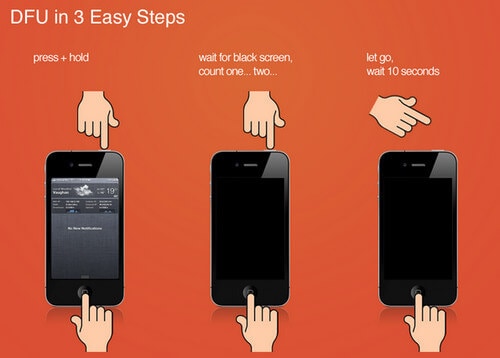
Paso 3: iTunes ahora detectará que su dispositivo está ahora en modo de recuperación, y ahora tendrá la capacidad de restaurar su dispositivo que efectivamente lo restablece de fábrica sin necesidad de que ingrese su ID de Apple.
Espere a que se complete el proceso y podrá usar su dispositivo como nuevo.
últimos artículos

